Как получить SSL-сертификат для удаления сообщения об ошибке «Этот сайт не защищен»
Опубликовано: 2020-01-04Всякий раз, когда вы посещаете веб-сайт в первый раз, на большинстве веб-сайтов отображается ошибка «Этот сайт не защищен». Это связано с отсутствием SSL-сертификата при посещении небезопасного веб-сайта. Вы получаете такое сообщение об ошибке, потому что пытаетесь просмотреть веб-сайт без действительного сертификата SSL, в котором отсутствует шифрование HTTPS.
Большинство из нас считает, что для избавления от этого сообщения об ошибке не требуется действующий сертификат SSL. Если вы знаете, что это защищенный веб-сайт, вы также можете обойти сообщение об ошибке, нажав кнопку «Дополнительно», а затем нажав «Приступить к доступу к yourwebsite.com». но если вы хотите исправить эту ошибку навсегда и для каждого открываемого ПК, вам нужно будет купить SSL-сертификат.
Что такое SSL-сертификат?
SSL-сертификат (Secure Socket Layer) — это цифровой сертификат для создания защищенной связи между веб-сайтом и сетью посетителя. URL-адрес сайта с SSL-сертификатом будет отображаться в виде замка в адресной строке, что гарантирует безопасность просматриваемого веб-сайта. Когда вы посещаете веб-сайт без SSL-сертификата, на месте блокировки будет отображаться сообщение «Не защищено». Если вы нажмете кнопку «Не защищено», появится сообщение «Ваше соединение с этим сайтом не защищено».
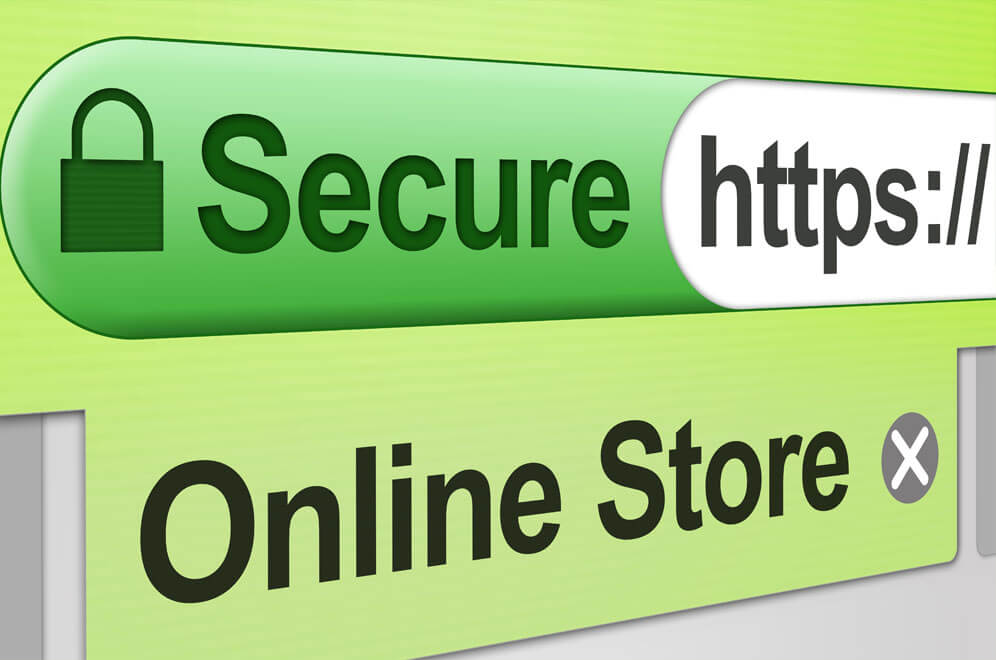
Зачем нужен SSL-сертификат?
Шифрование HTTPS было инициировано Google в 2014 году, чтобы гарантировать, что мы просматриваем безопасный и защищенный контент. И везде, где есть угроза, будет отображаться предупреждение системы безопасности.
Вам необходимо включить SSL-сертификат / шифрование HTTPS на веб-сайте, если это интернет-магазин или вы хотите использовать какие-либо платежные услуги, такие как PayPal, Authorize.net, BillDesk и т. д. Видя тенденцию и плюсы и минусы, все веб-сайты переключаются на SSL-сертификат / шифрование HTTPS, чтобы оставаться в рейтинге и в безопасности.
«Совет: веб-сайты с сертификатами SSL получают более высокий рейтинг, чем другие».
SSL-сертификаты включают в себя:
- Доменное имя
- Центр выдачи сертификатов
- Цифровая подпись центра сертификации
- Зарегистрированное лицо, организация или устройство
- Открытый ключ (закрытый ключ держится в секрете)
- Срок действия сертификата
- Дата выдачи сертификата
- Связанные субдомены
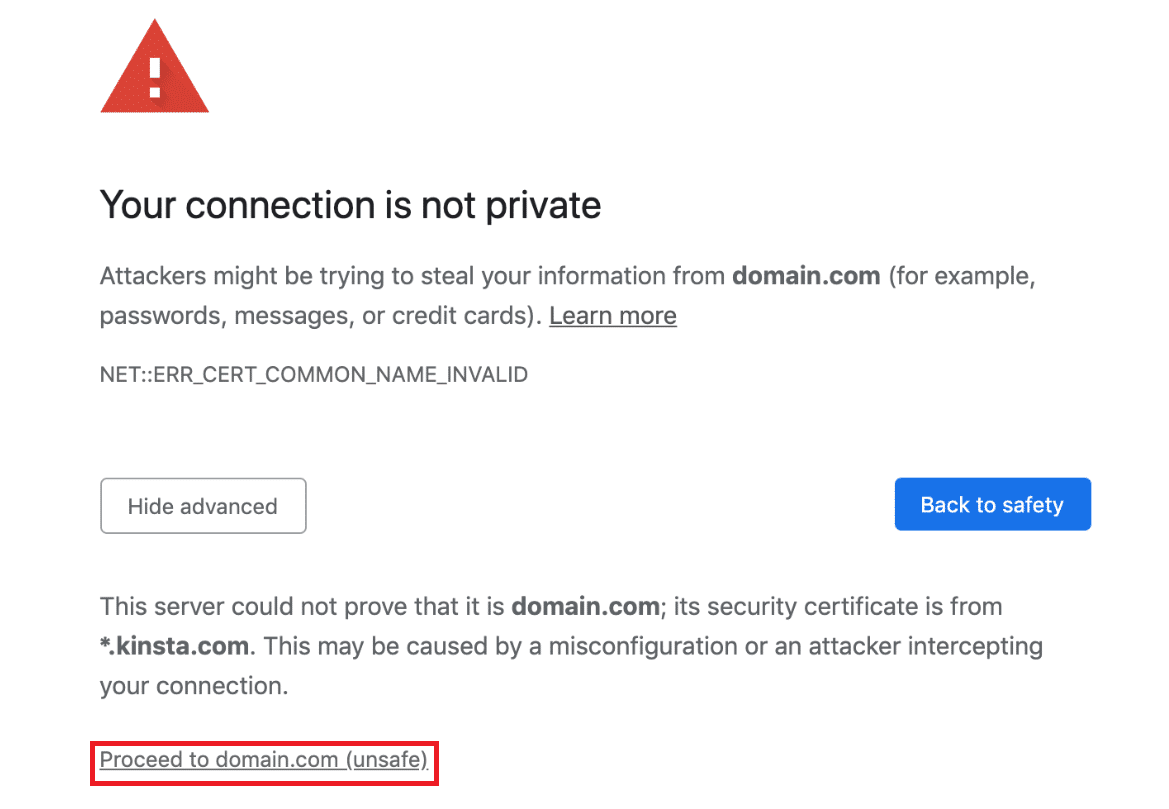
Получили SSL-сертификат, но по-прежнему отображается «Ошибка NET::ERR_CERT_INVALID»?
Иногда может быть возможно, что вы зарегистрировали веб-сайт с сертификатом SSL, но он показывает сообщение об ошибке. Тому может быть несколько существенных причин.
- SSL-сертификат выдан на другое доменное имя или субдомен.
- Срок действия SSL-сертификата истек
- Ваш браузер не распознает центр выдачи SSL-сертификатов
- Вы только что приобрели SSL-сертификат, но не установили его на хостинг WordPress
Возможно, вам придется купить SSL-сертификат, переустановить хостинг WordPress, связаться с агентством, предоставляющим SSL, связаться с хостинг-провайдером WordPress или связаться с поставщиком услуг веб-хостинга, пока вы не увидите замок на своем веб-сайте.
Получите бесплатный SSL-сертификат с помощью «BlueGeek Hosting»
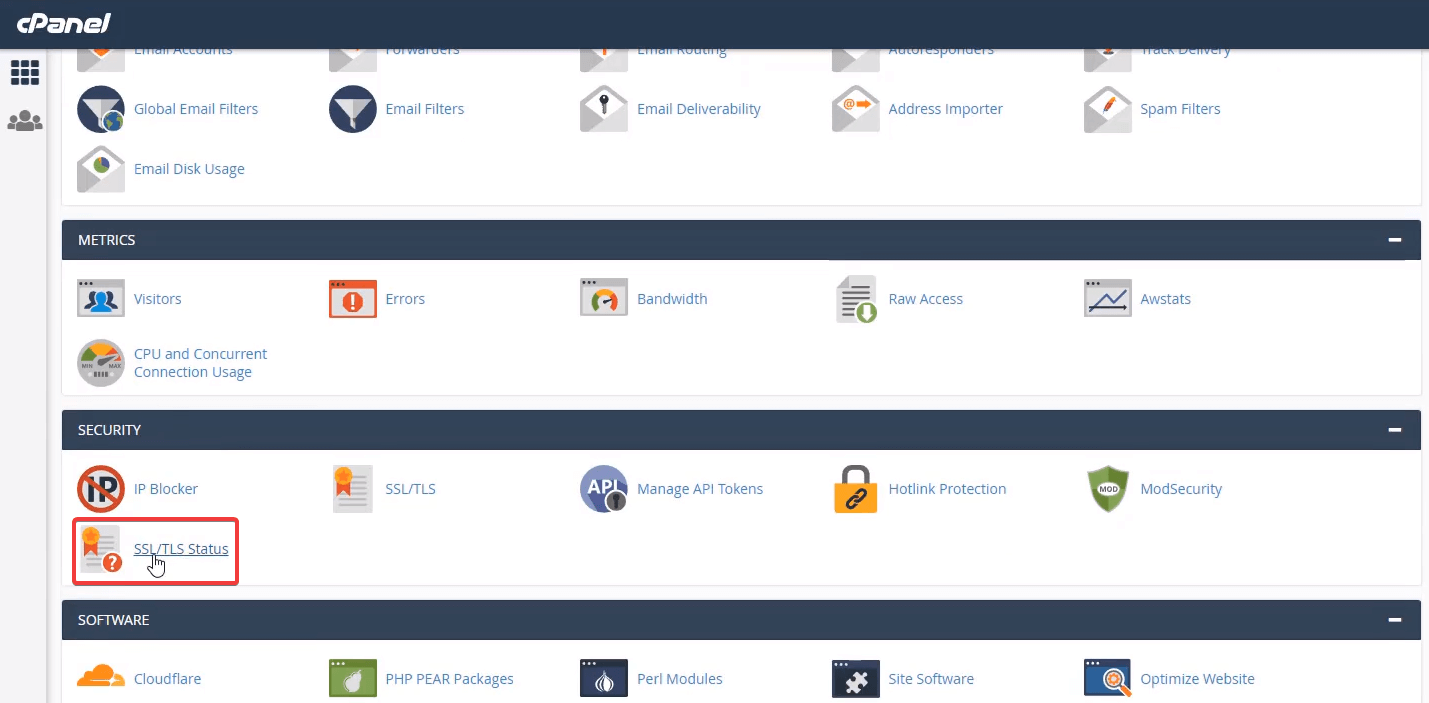
Как правило, сертификат SSL может стоить от 10 до 25 долларов в зависимости от услуг хостинга. Вот простой способ получить БЕСПЛАТНЫЙ SSL-сертификат с помощью BlueGeek Hosting. Это провайдер веб-хостинга, где я разместил свои веб-сайты всего за 5 долларов в год. Вы можете получить бесплатный SSL-сертификат для веб-сайтов, которые вы разместили на этом портале, или вы также можете попробовать SSL-сертификат GoDaddy, если ваш веб-сайт находится на портале этого поставщика услуг.
Шаг 1. Создайте учетную запись на BlueGeek Hosting и войдите в нее.

Шаг 2. Перейдите на вкладку «Услуги» и нажмите «Мои услуги».
Шаг 3. Выберите веб-сайт, для которого вы хотите получить SSL-сертификат, и нажмите «Войти в CPanel» в меню слева.
Шаг 4. Прокрутите вниз до параметров безопасности и нажмите «Статус SSL/TLS».
Шаг 5. На следующем экране будут показаны все домены и сертификаты, перечисленные для вашего сайта.
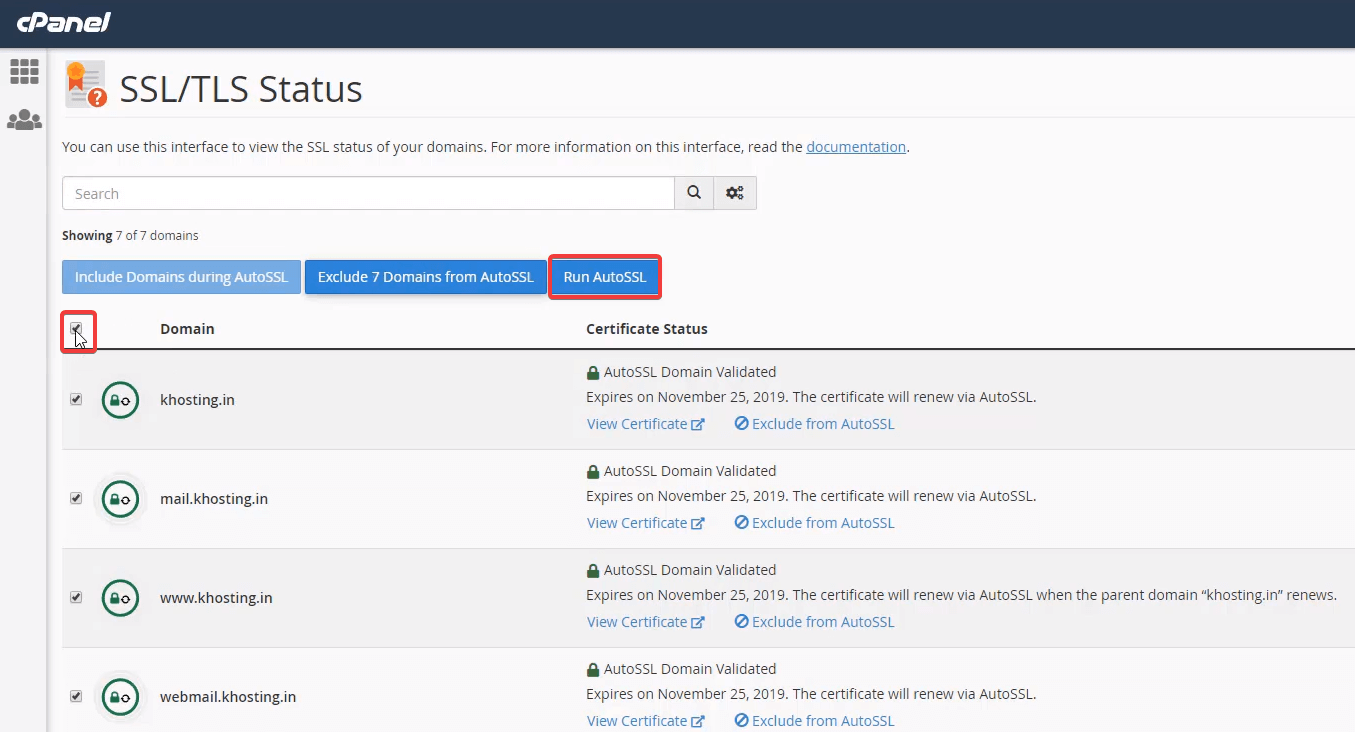
Шаг 6. Выберите все домены, поставив галочки на всех перечисленных пунктах и нажмите кнопку «Запустить AutoSSL». Этот процесс может занять 3-5 минут для завершения сертификации SSL.
Шаг 7. Как только параметр «Запустить AutoSSL» снова будет включен, вы можете считать его установленным. Теперь вернитесь в окно cPanel, прокрутите вниз до вкладки «Домены» и нажмите «Домены».
Шаг 8. Включите параметр «Принудительно перенаправить HTTPS» на выбранном веб-сайте.

Шаг 9. Теперь попробуйте проверить наличие SSL-сертификата на веб-сайте, перезагрузив веб-сайт. Вы должны увидеть навесной замок на URL-адресе веб-сайта. Это гарантирует, что веб-сайт защищен и включено шифрование HTTPS.
«Совет: SSL-сертификат обязателен для интернет-магазина, иначе платежный шлюз не будет одобрен».
БЕСПЛАТНЫЕ центры сертификации SSL
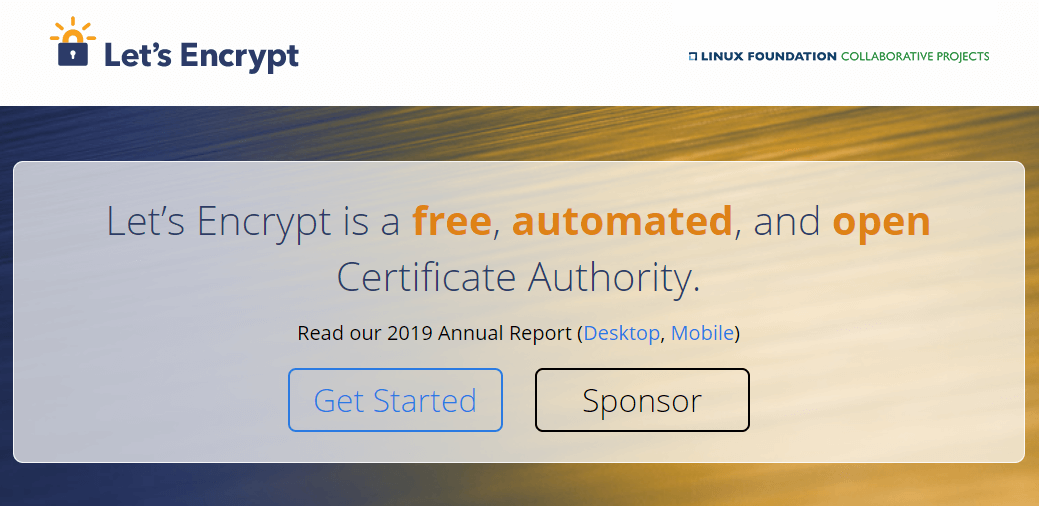
Есть несколько других центров сертификации, которые предоставляют БЕСПЛАТНЫЙ SSL-сертификат для вашего веб-сайта, который можно запустить всего за несколько минут. Некоторые из них перечислены здесь для справки.
- Let’s Encrypt — это бесплатный поставщик SSL-сертификатов, которым в основном управляют сотни доноров, включая Facebook, Cisco, Chrome, Mozilla, Verizon и сотни других компаний. Это бесплатный, автоматизированный, открытый и доверенный центр сертификации, предоставляющий SSL-сертификат или шифрование HTTPS для ваших незащищенных веб-сайтов.
- ZeroSSL — еще один надежный и безопасный центр сертификации SSL, который бесплатно обеспечивает шифрование HTTPS в течение 90 дней. Вы можете просто создать учетную запись на ZeroSSL и зарегистрировать свои веб-сайты за несколько минут, чтобы подтвердить SSL. Вы можете бесплатно зарегистрировать сертификат SSL для нескольких доменов. После истечения срока действия сертификата вы можете снова обновить сертификат, подтвердив свою учетную запись, и бесплатно активируйте его снова на следующие 90 дней.
- SSL For Free — еще один бесплатный центр сертификации, позволяющий получить бесплатный SSL-сертификат для вашего незащищенного веб-сайта. У него более 3 миллионов зарегистрированных веб-сайтов, и ему доверяют все веб-браузеры. Вы можете зарегистрировать свой веб-сайт для получения бесплатной сертификации SSL и пользоваться всеми преимуществами SSL.
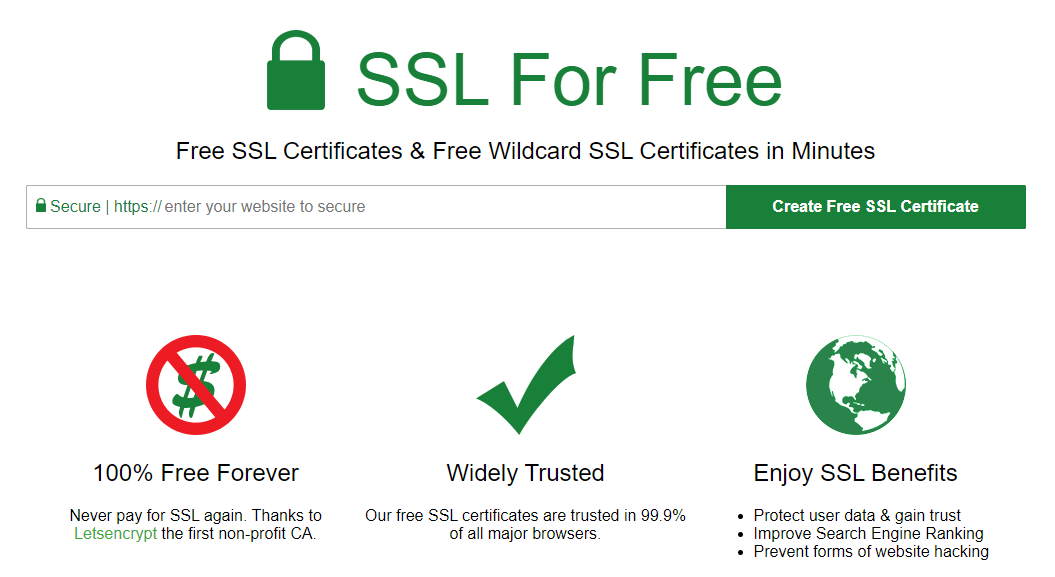
Если вы чувствуете, что с БЕСПЛАТНЫМИ сертификатами SSL есть что-то подозрительное ИЛИ у вас есть бизнес-сайт, который должен иметь все сертификаты и документацию с надлежащим центром сертификации SSL, вам следует обратиться в службу хостинга вашего домена для сертификации SSL.
Подведение итогов
Что такое SSL-сертификат, почему это важно и что все включено в SSL-сертификат, хорошо объяснено, чтобы избавиться от сообщения об ошибке «Этот сайт не защищен». Мы также представили несколько центров сертификации SSL, которые могут помочь вам с бесплатным сертификатом SSL. Вы также можете купить SSL-сертификат, поскольку мы раскрыли годовую стоимость SSL-сертификата. Теперь вы можете получить шифрование HTTPS и убедиться, что безопасность HTTPS хорошо работает для всех ваших веб-сайтов и поддерживает защищенное соединение.
